In dieser umfassenden Anleitung untersuchen wir effektive Methoden zur Behebung des Problems „SIM nicht bereitgestellt“ auf dem iPhone . Eine SIM-Karte ist unerlässlich, um den Netzwerkzugriff auf Smartphones zu ermöglichen, damit Benutzer Anrufe tätigen oder auf mobile Daten zugreifen können.
Der Fehler „SIM nicht bereitgestellt“ tritt häufig auf. Diese Meldung weist darauf hin, dass die SIM-Karte keine Verbindung mit ihrem Netzbetreiber herstellen kann, normalerweise aufgrund bestimmter technischer Probleme.
Dieses Problem tritt häufig beim Portieren einer Telefonnummer auf, wenn die SIM-Karte nicht richtig bereitgestellt wird. In solchen Fällen ist das Netzwerksignal möglicherweise nicht auf dem Startbildschirm Ihres iPhones sichtbar. Folglich können Sie keine Anrufe tätigen, keine SMS senden oder keine Verbindung zum Internet herstellen.
Häufige Gründe für den Fehler „SIM-Karte nicht bereitgestellt“
Lassen Sie uns einige typische Faktoren untersuchen, die zum Fehler „SIM-Karte nicht bereitgestellt“ führen. Überraschenderweise kann dieses Problem auch dann auftreten, wenn alles in Bezug auf Ihr Internet und Netzwerk in Ordnung zu sein scheint.
Dieser Fehler kann häufig auf Komplikationen während der Rufnummernmitnahme zurückzuführen sein, die die Netzwerkverbindung unterbrechen und dazu führen, dass die SIM-Karte auf Ihrem iPhone nicht richtig bereitgestellt wird.
Darüber hinaus können fehlende Netzbetreiber-Updates zu Verbindungsproblemen führen, einschließlich der Fehlermeldung „SIM nicht bereitgestellt“. Auch das falsche Einlegen der SIM-Karte kann die Verbindung des Geräts zum Mobilfunknetz beeinträchtigen.
Top-Tipps zum Beheben des Fehlers „SIM nicht bereitgestellt“ auf dem iPhone
Nachfolgend finden Sie einige Strategien zur Fehlerbehebung, mit denen Sie die Funktionalität Ihrer SIM-Karte wiederherstellen und die Verbindung mit Ihrem Mobilfunkanbieter wiederherstellen können.
1. Starten Sie Ihr iPhone neu
Beginnen Sie die Fehlerbehebung mit einem Neustart Ihres iPhones, da hierdurch häufig verschiedene unerwartete technische Probleme behoben werden.
- Halten Sie die Seitentaste gedrückt, bis die Option „Zum Ausschalten schieben“ angezeigt wird. (Wenn dies nicht funktioniert, drücken Sie die Einschalttaste und die Lauter- oder Leiser -Taste.)
- Schieben Sie den Schalter, um Ihr iPhone auszuschalten.
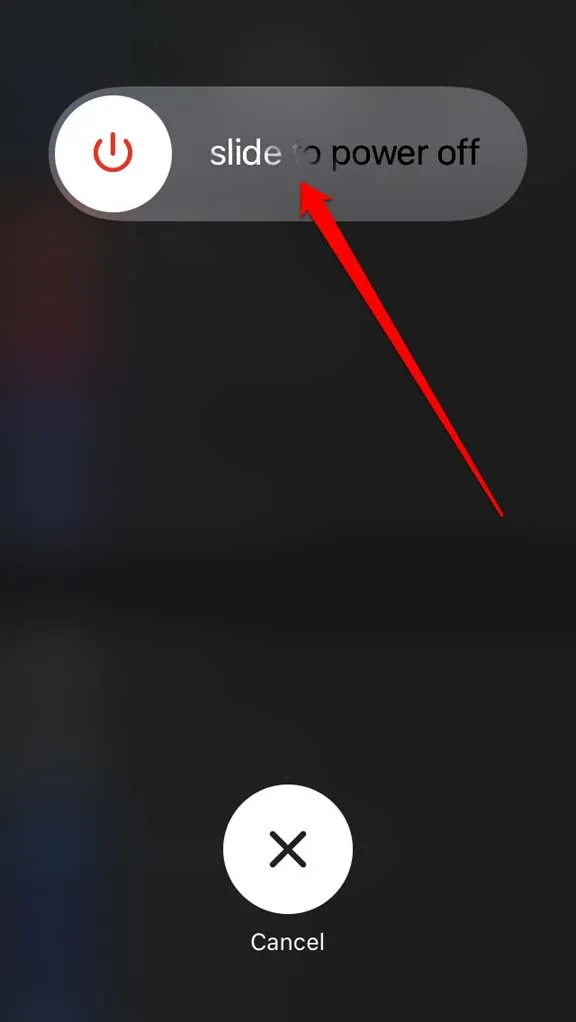
- Halten Sie nach einer kurzen Pause die Seitentaste gedrückt, bis das Apple-Logo wieder angezeigt wird.
2. SIM-Karte auswerfen und ordnungsgemäß wieder einlegen
Gelegentlich kann es vorkommen, dass Benutzer eine neue SIM-Karte nicht richtig in das SIM-Fach des iPhone einlegen, wodurch keine ordnungsgemäße Netzwerkverbindung hergestellt werden kann.
- Verwenden Sie ein SIM-Auswurfwerkzeug, um auf den SIM-Kartensteckplatz zuzugreifen.
- Nehmen Sie die SIM-Karte heraus, und setzen Sie sie vorsichtig wieder ein. Achten Sie dabei darauf, dass sie richtig im Fach ausgerichtet ist.
- Schieben Sie den SIM-Halter vorsichtig zurück in das Gerät.
- Starten Sie dann Ihr iPhone neu.
Dieser Ansatz behebt häufig das Problem „Keine SIM-Karte bereitgestellt“ auf dem iPhone.
3. Schalten Sie den Flugzeugmodus unter iOS um
Sie können netzwerkbezogene Probleme beheben, indem Sie den Flugmodus auf Ihrem iPhone ein- und ausschalten.
- Greifen Sie auf das Kontrollzentrum auf Ihrem iPhone zu.
- Tippen Sie auf das Flugzeugsymbol, um den Flugzeugmodus zu aktivieren.
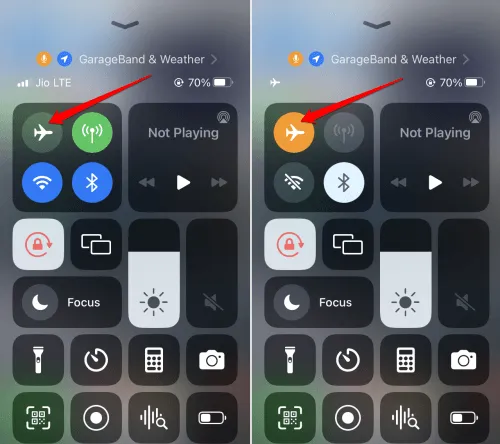
- Tippen Sie nach einigen Sekunden erneut auf das Symbol, um den Flugmodus zu deaktivieren.
Wenn die Warnung „SIM nicht bereitgestellt“ weiterhin angezeigt wird, wiederholen Sie diese Schritte und starten Sie Ihr iPhone neu.
4. Führen Sie alle ausstehenden Carrier-Updates auf Ihrem iPhone durch
Dienstanbieter veröffentlichen häufig Updates, um Fehler zu beheben oder vorhandene Funktionen zu verbessern. Normalerweise werden diese Updates automatisch installiert, wenn Ihr iPhone mit dem Netzwerk verbunden ist.
Wenn Sie jedoch den Verdacht haben, dass keine Updates angewendet wurden, können Sie manuell danach suchen.
- Öffnen Sie die App „Einstellungen“ .
- Wählen Sie Allgemein > Info > Netzbetreiber .
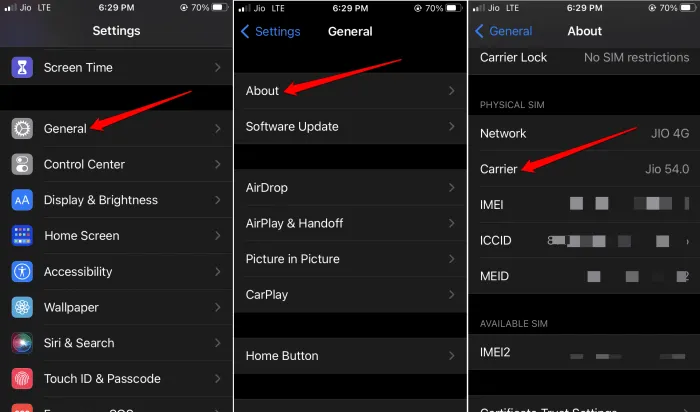
Sollte ein Mobilfunkanbieter-Update verfügbar sein, installieren Sie es. Starten Sie Ihr iPhone anschließend neu, um zu prüfen, ob der Fehler „SIM nicht bereitgestellt“ behoben wurde.
5. SIM-Karte manuell aktivieren
Normalerweise wird eine SIM-Karte innerhalb von 24 Stunden nach der Registrierung aktiviert. Wenn die SIM-Karte nicht innerhalb dieses Zeitraums aktiviert wurde, wird möglicherweise der Fehler „SIM nicht bereitgestellt“ angezeigt. Wenn dies eintritt, versuchen Sie, Ihre SIM manuell zu aktivieren.
- Besuchen Sie die Website Ihres Dienstanbieters.
- Melden Sie sich gemäß den bereitgestellten Anweisungen an.
- Geben Sie die mit der neuen SIM-Karte verknüpfte Telefonnummer ein und fahren Sie mit der Aktivierung fort.
Sie können sich auch an den Kundendienst Ihres Dienstanbieters wenden, um weitere Unterstützung bei der Aktivierung der SIM-Karte zu erhalten.
6. Erwägen Sie eine weitere Portierung für die SIM-Karte
In bestimmten Fällen kann der Fehler „SIM nicht bereitgestellt“ auf einen fehlgeschlagenen Portierungsprozess zurückzuführen sein, was darauf hinweisen kann, dass entweder SIM 1 oder SIM 2 nicht bereitgestellt ist. Sie können Ihre SIM auswerfen und erneut einlegen, um zu prüfen, ob das Problem dadurch behoben wird.
Wenn das nicht hilft, wenden Sie sich an das Supportteam Ihres Dienstanbieters, um die Möglichkeit zu prüfen, einen weiteren Portierungsprozess einzuleiten.
7. Reinigen Sie die SIM-Karte
Gelegentlich muss die SIM-Karte selbst gereinigt werden. Mit der Zeit kann sich Staub oder Schmutz auf den Kontaktpunkten der SIM-Karte ansammeln. Entfernen Sie die SIM-Karte vorsichtig und reinigen Sie die Goldkontakte mit einem weichen Tuch, bevor Sie sie wieder einsetzen. Starten Sie Ihr iPhone neu. Dadurch kann der Fehler „SIM nicht bereitgestellt“ möglicherweise behoben werden.
8. Wenden Sie sich an Ihren Dienstanbieter
Wenn alles andere fehlschlägt, ist es ratsam, den Kundendienst Ihres Dienstanbieters zu kontaktieren. Sollten Sie nicht anrufen können, können Sie auch Social-Media-Plattformen nutzen, um das technische Supportteam zu kontaktieren.
Sobald die Verbindung hergestellt ist, beschreiben Sie dem Supportmitarbeiter Ihr Problem und befolgen Sie seine Anweisungen, um den Fehler „SIM nicht bereitgestellt“ auf Ihrem Gerät zu beheben.
Abschluss
Wir vertrauen darauf, dass diese Vorschläge zur Fehlerbehebung Ihnen dabei helfen können, den Fehler „SIM nicht bereitgestellt“ auf Ihrem iPhone zu beheben. Da eine SIM-Karte zum Telefonieren, Surfen im Internet und zur Nutzung wichtiger Telekommunikationsdienste unerlässlich ist, ist es von größter Wichtigkeit, dieses Problem umgehend zu beheben.
Schreibe einen Kommentar